手机steam怎么改绑定手机号,在现代社会中手机已经成为人们生活中不可或缺的工具之一,而对于广大游戏爱好者来说,手机上的Steam账号更是必备的存在。随着时间的推移和个人需求的变化,我们可能需要修改已绑定的手机号。手机Steam如何改绑定手机号?又该如何修改Steam账号绑定的手机号呢?接下来我们将详细探讨这些问题,为大家提供解决方案。
怎样修改Steam账号绑定的手机号
操作方法:
1.首先启动登陆电脑上的steam客户端,进入首页之后,点击左上角的steam(如图所示)。
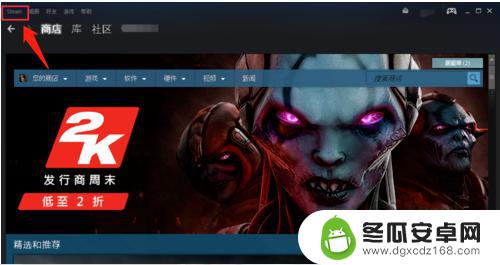
2.在弹出的菜单中选择设置选项,点击进入。然后在设置界面左边选择账户选项,点击账号右侧的查看账户明细(如图所示)。
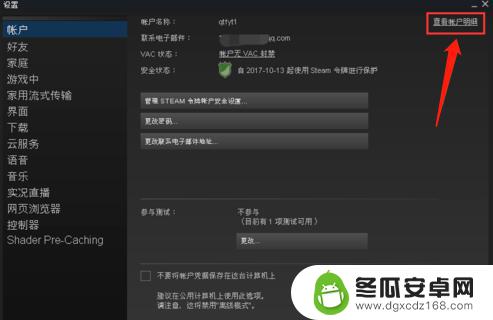
3.在账户明细界面,点击管理手机号码(如图1所示),在管理手机号码页面选择点击更改号码按钮(如图2所示)。
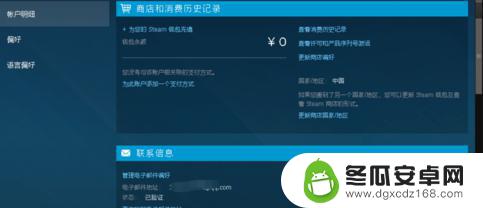
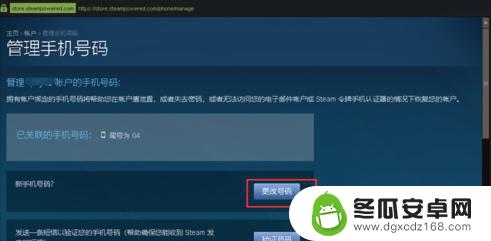
4.选择“是的我有就手机号码”(如图1所示),然后输入旧手机号码。输入验证码之后,点击“下一步”(如图2所示)。
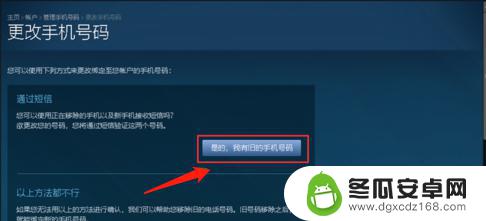
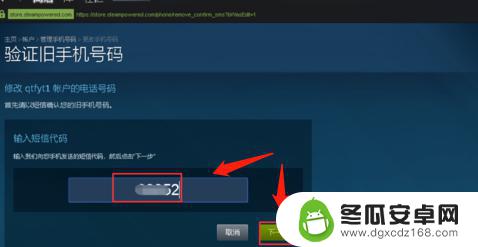
5.最后输入新手机号码,点击下一步(如图1)。再输入新手机号码收到的验证码,点击下一步,手机号码修改完成,点击完成按钮(如图2所示)。
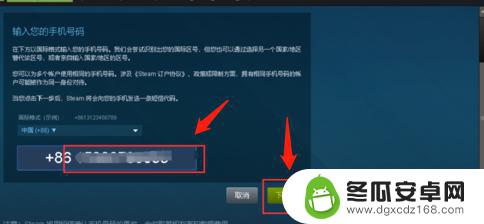
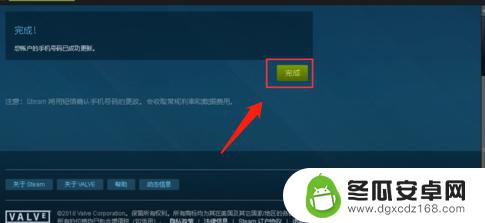
以上是有关于如何更改手机steam绑定手机号的介绍,如果您在游戏中遇到任何困难,请参考本文提供的内容,相信您会找到满意的答案,感谢您的阅读,如有疑问,请随时留言咨询。










